- Artículos Destacados
- • Mejores generadores de audio
- • Cambiador de voz online
- • Editores de audio gratis
- • Potenciador de volumen
- • Removedor de voces
- • Quitar ruido de fondo
- Las 9 mejores páginas para descargar efectos de Sonido Gratis
- Cómo poner música o audio a un vídeo online y con programas
- Los Mejores Cambiadores de Voz en Tiempo Real
- 8 Mejores programas de producción musical para Mac y Windows
- Las 10 mejores Apps de grabación de voz para dispositivos Android
- Mejores normalizadores de volumen
Cómo sustituir la pista de audio en un vídeo
Aug 07, 2025• Última Solución
La edición de vídeo también incluye en sus labores la edición de la pista de audio. Puede que estés trabajando con las músicas de fondo, con bandas sonoras originales o con cualquier tipo de efecto sonoro, incluso ese trabajo de muchos artistas que incluyen la reproducción de los sonidos orgánicos del mundo y el entorno que habitamos y que se describe en alguna escena. Cualquiera de éstos pueden hacer que necesites editar o sustituir el audio en un vídeo, o incluso mezclar dos pistas distintas y mezclarlas, y éste es un nicho de trabajo que es realmente interesante y en el que puedes disponer de multitud de herramientas.
Hay muchas razones por las que puedas necesitar o desear sustituir el audio en un vídeo, más allá de las obvias en la edición de vídeo o de la banda sonora. Puede que el audio no sea de la calidad que esperas o que haya algún problema con su calidad o la sincronización. Los diálogos también pueden estar fuera de boca, y el sonido puede estar adelantado o retrasado. Incluso puede haber problemas con los archivos de audio propios del vídeo.
Debido a la popularidad actual de memes, gifs y vines, puede que quieras cambiar el audio en algún vídeo y poner algo de tu propia creación. Lo puedes hacer por diversión, para ser satírico o para conseguir un efecto cómico. Una recopilación de vídeos o una mezcla de varios de ellos te forzará a sustituir la pista de audio en el vídeo, porque si no, no podrás conseguir ese sonido o esos efectos necesarios para tu producto final.

Filmora - Editor de Audio y Video
Wondershare Filmora te permite sustituir y editar el audio en un vídeo con mucha facilidad.
Por desgracia, no hay una aplicación en tu ordenador de sobremesa o portátil, en tu tablet o en tu teléfono móvil que venga por defecto y permita hacer esto. Para sustituir el audio en un vídeo necesitarás la ayuda de algún programa. Por suerte, tienes Wondershare Filmora (antes Wondershare Video Editor) a tu disposición.
Con Wondershare Filmora, puedes cambiar el audio en un vídeo, puedes silenciar el audio, puedes separarlo y puedes incluso añadirlo. También puedes quitar el ruido de fondo, los ruidos orgánicos, los efectos de sonido y también puedes corregir los problemas de sincronización o realizar cualquier tipo de edición aunque no tengas preparación o experiencia.
- Tiene una interfaz muy sencilla de utilizar con opciones fáciles para amateurs.
- También admite los formatos de vídeo y audio más comunes, como WMV, MOV, FLV, MTS, MP4, etc.
- Puedes mover un audio, sustituirlo o añadir audio nuevo sin preocuparte de la pérdida de calidad.
- También puedes exportar el vídeo editado con el audio nuevo o el audio editado a otros dispositivos, incluidos plataformas y redes sociales.
- Compatible con Windows (incluso Windows 8) & Mac OS X (10.6 y superior).
Guía para sustituir audio en un vídeo con Wondershare Filmora
Let us explore how you can replace audio in video with Wondershare Filmora.
Paso 1: Importar archivos
Una vez que hayas descargado e instalado Wondershare Filmora, abre la aplicación y haz clic en ‘Importar’. Busca ese vídeo que quieras editar y cárgalo desde el disco duro o la carpeta donde esté alojado. También puedes seleccionar múltiples vídeos con la tecla "control" y eligiendo esos archivos.
Paso 2: Arrastra y suelta a la línea de tiempo.
Los vídeos seleccionados se mostrarán como miniaturas. Elige un vídeo, haz clic sobre él y sin soltar, mueve el cursor y suélta el vídeo en la pista de vídeo de la línea de tiempo.
Paso 3: Quita el sonido original del vídeo.
Haz clic derecho en él y verás la opción de "Separar audio". Haz clic en ella y el archivo de audio se separará del vídeo y se añadirá a la línea de tiempo de música. Haz clic en "Borrar" en tu teclado y te desharás de ella. Puedes guardar tu vídeo ahora, para conservar solo las imágenes sin alterar, pero sin el sonido.
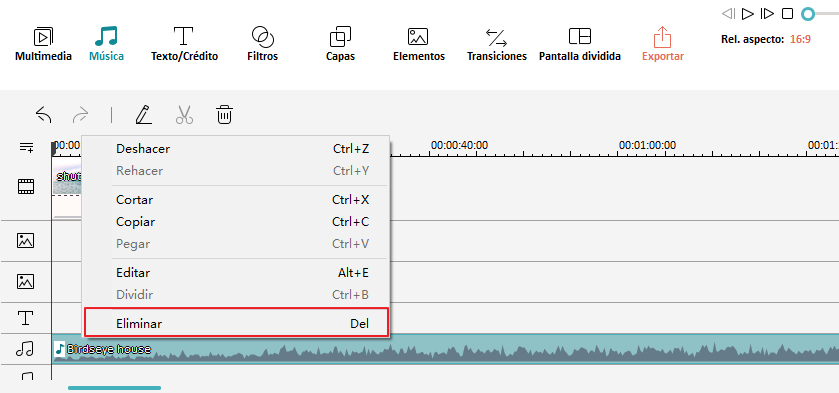
Paso 4: Añade una nueva pista de audio
También puedes añadir una nueva pista de audio al vídeo eligiendo música con derechos o alguna de la Biblioteca de Filmora, o incluso importando cualquier audio que te guste.

Editor de video potente y fácil de usar para todos los creadores.
Pruébalo Gratis Pruébalo Gratis Pruébalo Gratis
Recursos gratis de efectos para que tus vídeos sean súper atractivos.
Explora Más Explora Más Explora Más




